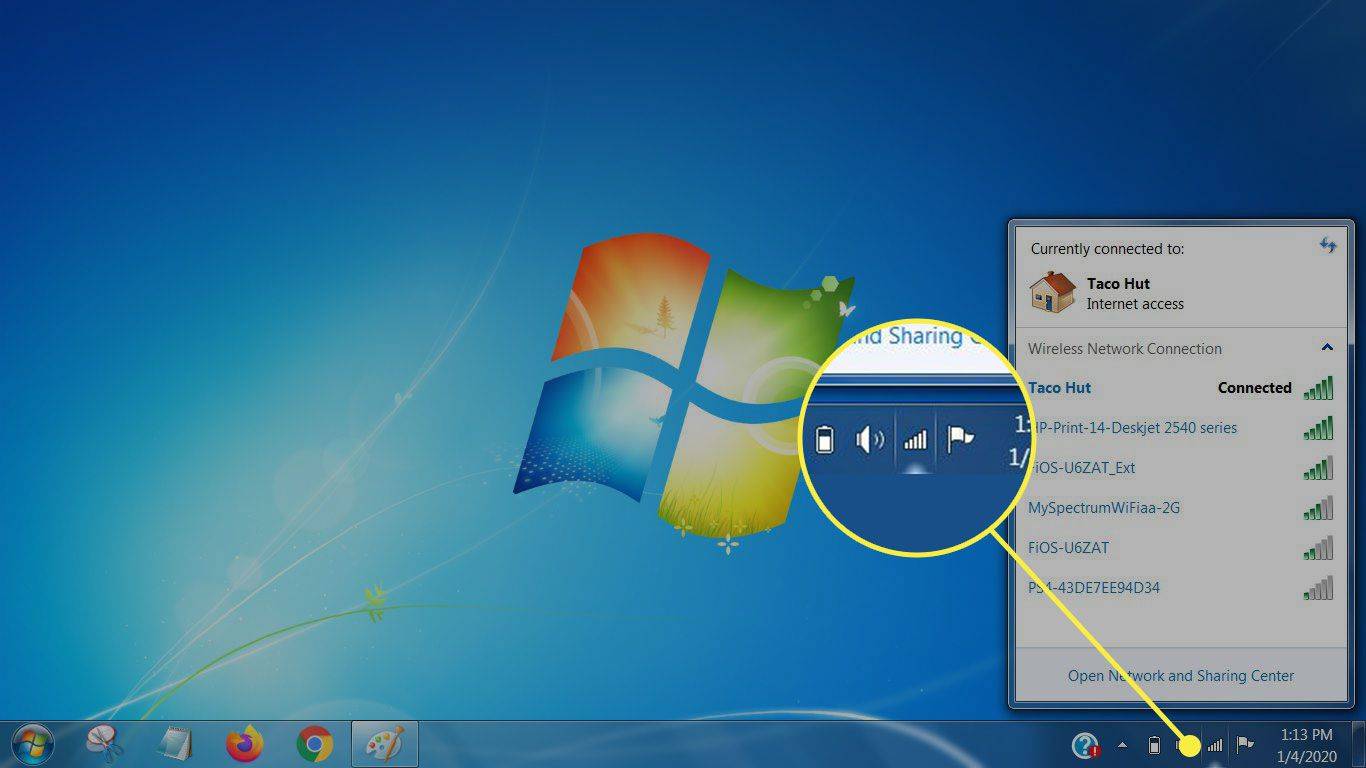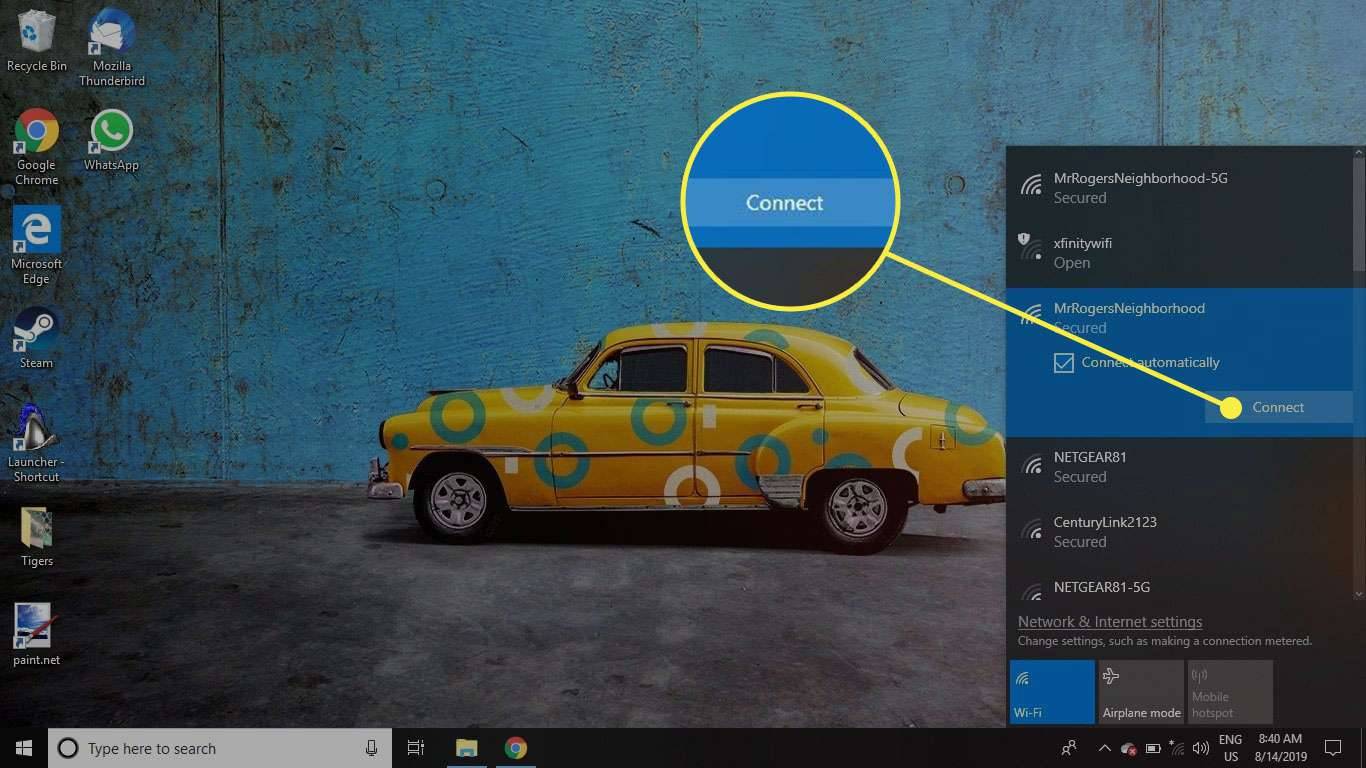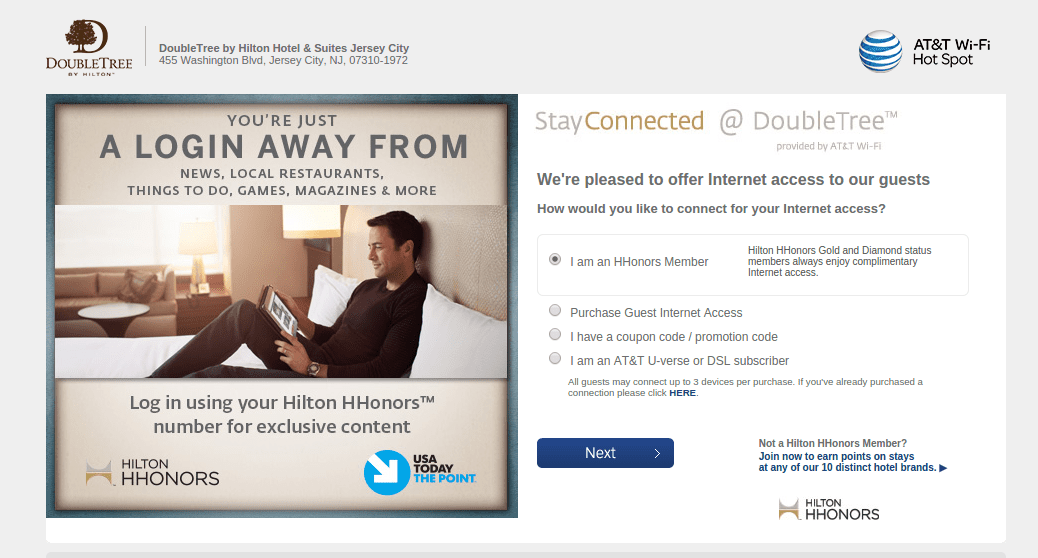Какво трябва да знаете
- Получете името и паролата на безжичната мрежа на хотела, когато се настанявате.
- Отворете Wi-Fi настройките на вашето устройство, изберете мрежата на хотела и изберете Свържете се . Въведете паролата.
- Отворете браузър и въведете исканата информация, за да завършите връзката.
Тази статия обяснява как да получите безжичен достъп до интернет в хотел на всеки компютър или мобилно устройство, което може да се свърже с безжична мрежа.
Как да се свържете с Wi-Fi на хотел
Достъп до интернет на хотела си почти по същия начин, по който се свързвате към всяка Wi-Fi мрежа:
-
Попитайте на рецепцията за името и паролата на безжичната мрежа на хотела. Можете също така да намерите информацията в документите си за регистрация или на ръкава на вашата ключова карта.
-
Уверете се, че Wi-Fi е включен на вашето устройство.
Повечето съвременни устройства ги имат, но ако нямате вградено безжично устройство на вашия лаптоп, купете USB безжичен адаптер.
как да видите наскоро добавени приятели във facebook 2016
-
Отворете Wi-Fi настройките, за да видите наличните безжични мрежи.
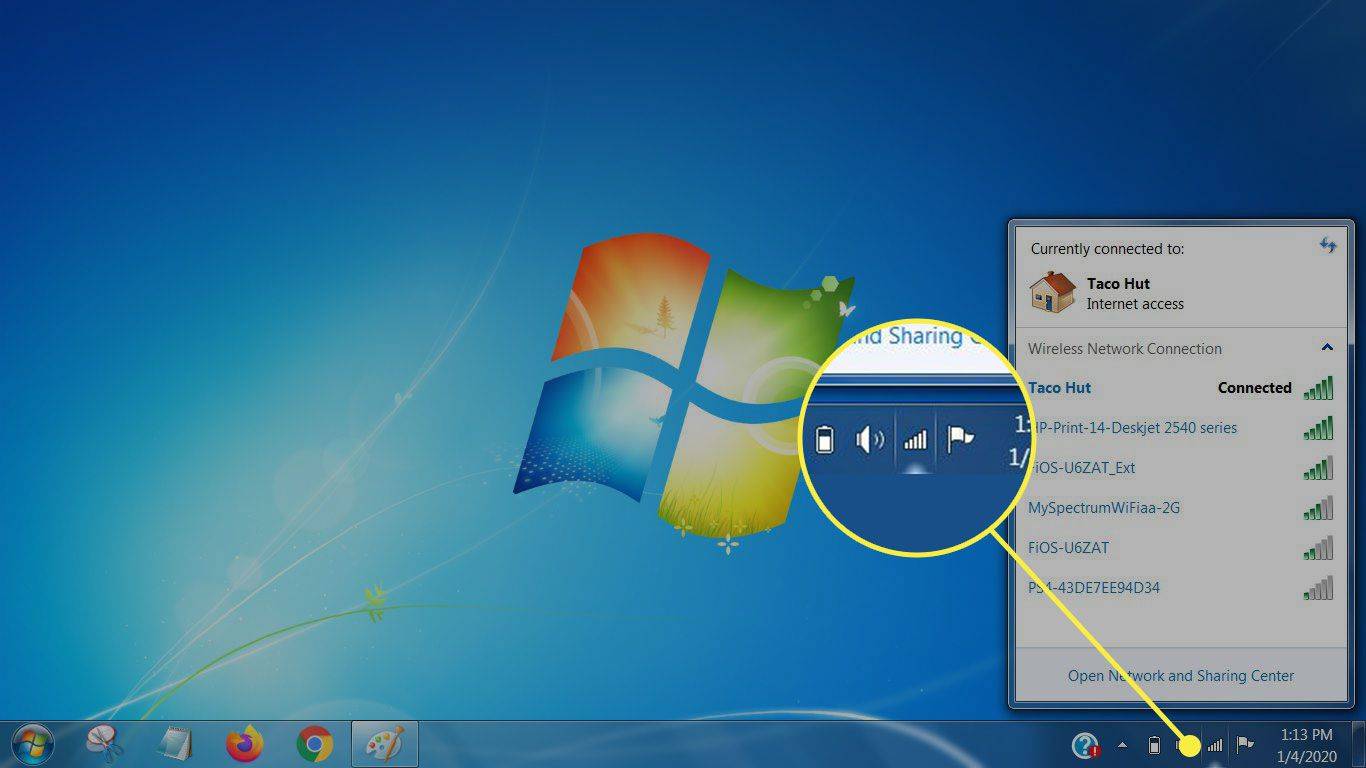
-
Изберете мрежата на вашия хотел и щракнете Свържете се .
На някои устройства ще се свържете с Wi-Fi автоматично, когато изберете мрежа. Ако тази стъпка отнеме повече от минута, рестартирайте процеса на свързване.
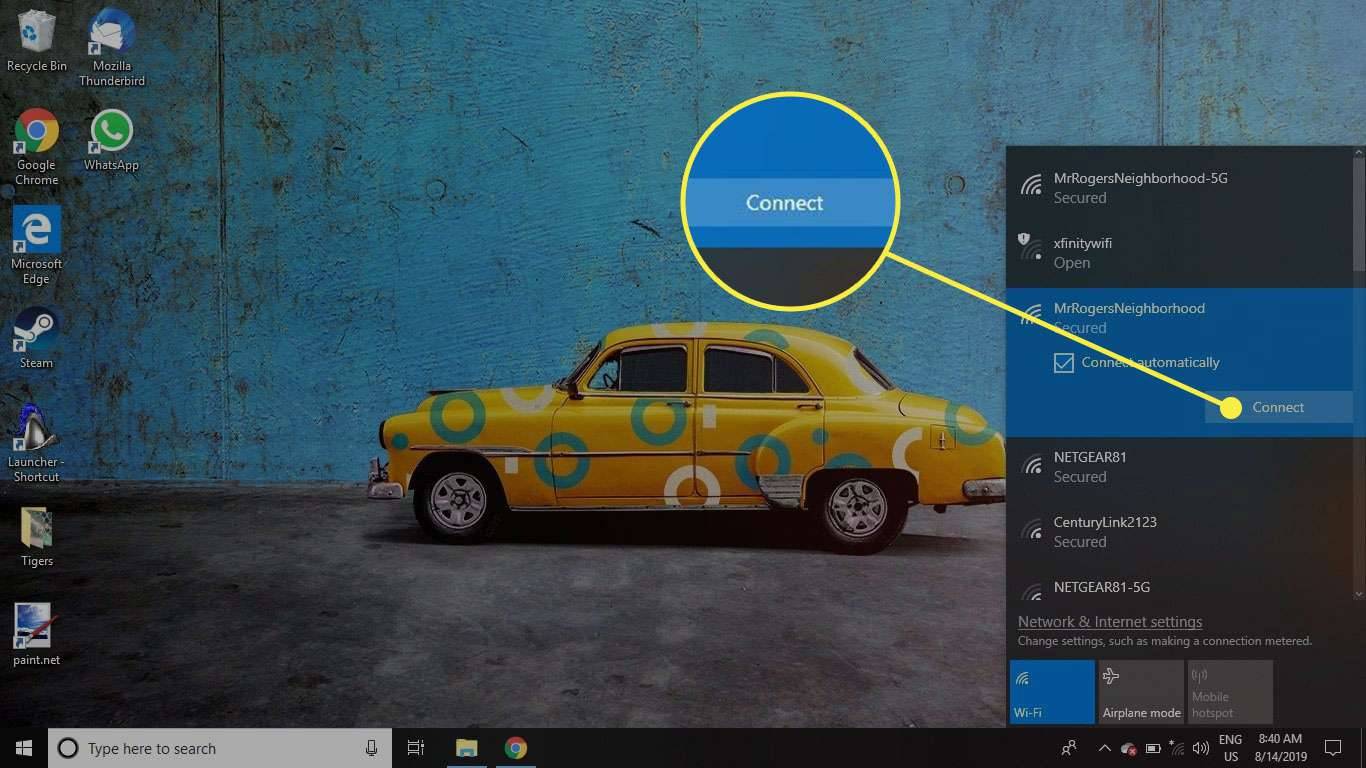
-
Въведете необходимата парола, ако бъдете подканени.
Windows 10 се срива
-
Отворете уеб браузър, ако не се отвори автоматично. Предоставете информация за кредитната си карта, ако Wi-Fi не е безплатен, въведете код за оторизация или приемете правилата и условията за използване на услугата. В много случаи номерът на вашата стая, фамилията или комбинация от двете съставляват паролата за безплатен Wi-Fi.
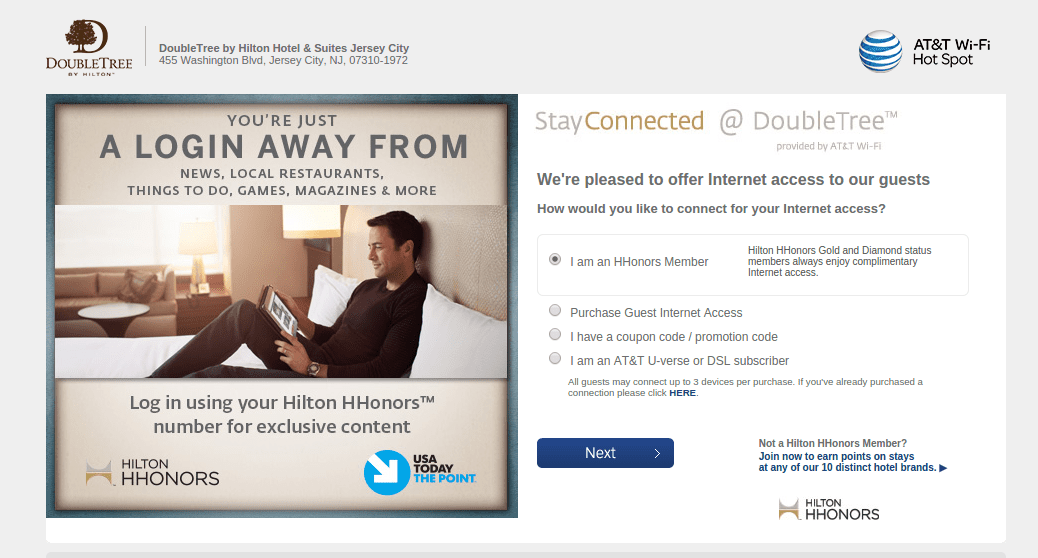
След като изпратите информацията си за оторизация, получавате пълен достъп за гости до Wi-Fi мрежата на хотела. Вероятно ще видите екран за потвърждение, показващ колко време имате за използване на интернет. Внимавайте за всякакви времеви ограничения, за да можете да планирате работата си и да се възползвате от Wi-Fi услугата.
Споделете Wi-Fi сигнала на хотела с други устройства
Ако безжичната услуга на вашия хотел не е безплатна, може да имате достъп до интернет само от едно устройство. А безжичен рутер за пътуване , като ZuniConnect Travel IV, разширява Wi-Fi сигнала до няколко устройства.
Защитете информацията си чрез Wi-Fi на хотела
Повечето хотелски безжични мрежи са защитени с парола и криптирани със силен WPA2. Ако мрежата на вашия хотел не е защитена, имайте предвид рисковете за сигурността от използването на незащитена мрежа. Настройте a защитна стена и инсталирайте най-новите актуализации за вашата операционна система и антивирусна програма. За допълнителна сигурност помислете за абониране за VPN услуга.
ЧЗВ- Как да свържа моя Nintendo Switch към хотелски Wi-Fi?
Отворете менюто с настройки на вашия Switch, след което изберете интернет > Интернет настройки за да накарате конзолата да търси Wi-Fi сигнал. Когато се появи, изберете Wi-Fi мрежата на хотела (уверете се, че можете да потвърдите, че това е официалната хотелска мрежа), след което въведете паролата, ако има такава, когато бъдете подканени.
мога ли да сменя потребителското си име за snapchat
- Как да свържа моя Roku към хотелски Wi-Fi?
Първо се уверете, че вашето устройство Roku е актуално, преди да излезете от дома. В хотела свържете вашето устройство Roku към вашия компютър или смартфон, след което натиснете Home на дистанционното управление Roku и изберете Настройки > мрежа > Установяване на връзка > Безжичен . Изберете Wi-Fi мрежата на хотела (изберете Сканиране за да го потърсите, ако не го виждате в списъка) и въведете парола, ако е необходимо. След като се свържете с мрежата изберете Аз съм в хотел или общежитие в колеж , след което следвайте стъпките за удостоверяване на екрана.